Avouons-le - fusionner manuellement des noms dans Excel est aussi passionnant que regarder de la peinture sécher. Que vous prépariez des listes d'envoi, organisiez des contacts ou nettoyiez des données CRM, combiner prénoms et noms est une de ces petites tâches cruciales qui peuvent gruger votre temps précieux.
La bonne nouvelle ? Excel offre plusieurs méthodes astucieuses pour automatiser ce processus. Encore mieux ? Des outils comme Excelmatic peuvent gérer cela automatiquement pendant que vous vous concentrez sur un travail plus important. Décortiquons les trois méthodes les plus efficaces.
Méthode 1 : La formule classique CONCATENATE
La fonction CONCATENATE est la solution intégrée d'Excel pour joindre du texte. Voici comment elle fonctionne :
- Dans votre cellule cible, tapez :
=CONCATENATE(A2," ",B2) - Remplacez A2 par votre cellule de prénom
- Remplacez B2 par votre cellule de nom
- Le
" "ajoute un espace entre les noms
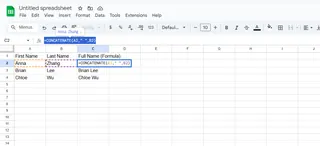
Astuce pro : Cette méthode fonctionne bien pour des fusions ponctuelles, mais peut devenir fastidieuse avec de grands ensembles de données.
Méthode 2 : Le raccourci Esperluette (&)
Pour ceux qui préfèrent les raccourcis clavier aux longues formules :
- Utilisez :
=A2&" "&B2 - Faites glisser la poignée de recopie vers le bas pour l'appliquer à plusieurs lignes
Pourquoi nous l'aimons : C'est plus rapide à taper et plus lisible que CONCATENATE. Mais vous devez toujours faire glisser les formules manuellement.
Méthode 3 : Automatisation par IA avec Excelmatic
C'est là que les choses deviennent vraiment intéressantes. Excelmatic transforme tout ce processus avec l'IA :
- Téléchargez votre feuille de calcul
- Demandez simplement : "Combine prénoms et noms avec un espace entre les deux"
- Observez Excelmatic fusionner instantanément tous les noms parfaitement
- Bonus : Il gère automatiquement les cas particuliers (noms manquants, espaces supplémentaires)
Pourquoi c'est gagnant :
- Aucune formule à retenir
- Traite des milliers de noms en quelques secondes
- Apprend vos préférences pour les tâches futures
Astuces pro pour une fusion de noms impeccable
- La cohérence est clé : Utilisez
=PROPER()pour standardiser la casse (Jean Dupont au lieu de JEAN DUPONT) - Gérez les champs vides élégamment : Enveloppez votre formule dans
=IF()pour éviter "Jean " quand les noms sont manquants - Préparez vos données pour l'avenir : L'IA d'Excelmatic s'adapte automatiquement aux nouveaux formats de données sans mise à jour des formules
Quand auriez-vous besoin de combiner des noms ?
- Création de campagnes email personnalisées ("Bonjour Jean Dupont")
- Préparation de données pour import CRM
- Génération de rapports avec noms complets
- Nettoyage de listes de contacts désordonnées
En conclusion
Bien que les formules Excel fassent le travail, elles nécessitent une configuration et une maintenance manuelles. Pour les équipes qui gèrent fréquemment des fusions de noms (surtout sur plusieurs feuilles de calcul), l'approche IA d'Excelmatic permet d'économiser des heures tout en éliminant les erreurs.
Vous voulez essayer la méthode intelligente ? [Excelmatic propose une fusion de noms par IA gratuite] - aucune formule requise. Votre futur vous remerciera quand ces listes d'envoi se construiront pratiquement toutes seules !
À propos de l'auteur :
En tant que responsable croissance chez Excelmatic, j'ai vu de près comment les petites tâches Excel peuvent devenir de gros drains de productivité. C'est pourquoi nous avons créé des outils IA pour gérer le travail répétitif - afin que vous puissiez vous concentrer sur ce qui compte vraiment dans votre entreprise.






